なぜApple Musicから曲が消えたのでしょうか? 2025 年リカバリガイド!
実際、Apple Music は、特に米国地域ではナンバーワンの音楽ストリーミング プラットフォームとみなされています。 他のアプリやソフトウェアでも同様ですが、問題が発生する場合もあります。 Apple Music から曲が消えた なぜそれが起こったのか見当もつかないまま。
Apple Music がすべて消えたのはなぜですか? Apple Music で失われた曲を復元するにはどうすればよいですか?幸いなことに、そのような問題を確認し、それに応じて曲を復元する方法がいくつかあります。この記事のメイントピックについてさらに詳しく見てみましょう。
記事の内容 パート 1. Apple Music から曲が突然消えた理由パート 2. Apple Music で失われた曲を復元する方法パート 3. サブスクリプション終了後に Apple Music ライブラリがなくなるのを回避する方法パート4。 概要
パート 1. Apple Music から曲が突然消えた理由
突然、デバイスから音楽が消えてしまったら、何が原因だったのか疑問に思うでしょう。考えられる原因をよく理解し、可能な限り最善の解決策をすぐに検討できるようにすることが重要です。このセクションでは、Apple Music から曲が消えた主な理由のいくつかを取り上げました。
- Apple Music のサブスクリプションの有効期限が切れました。 サブスクリプションの有効期限が切れると、以前にダウンロードしたすべての Apple Music トラックが失われます。
- 「Apple Music を表示」オプションがオフになっています。
- iCloud ミュージック ライブラリにエラーがある可能性があります。 これが正しく設定されていない場合、すべてのデバイスで一部のトラックの利用に問題が発生する可能性があります。
- デバイスの OS または Apple Music アプリのアップデート。
- 音楽を保存できるデバイス上のストレージ容量は限られています。
繰り返しになりますが、これらは Apple Music から曲が消える考えられる理由のほんの一部にすぎません。修正内容について詳しく知りたい場合は、この記事の 2 番目の部分に進んでください。
パート 2. Apple Music で失われた曲を復元する方法
前述したように、Apple Music から曲が消えた主な原因を説明した後、次に Apple Music で失われた曲を復元する方法を確認する方法を扱います。以下のリストを参照してください。
解決策 1. Apple Music サブスクリプションを確認する
すべての Apple Music がすべてのデバイスから消えたのはなぜですか? Apple Music のサブスクリプションが原因である可能性があります。 Apple Music のサブスクリプションを確認することをお勧めします。これを再確認する方法は次のとおりです。
iOSの場合
- iOS デバイスで、「」に進みます。設定"。
- プロフィール名をタップします。表示されたオプションから「」を探します。プラン契約確認"。
- Apple ID に関連付けられているアクティブなサブスクリプションと期限切れのサブスクリプションがすべて表示されます。 Apple Music のサブスクリプション ステータスを表示します。
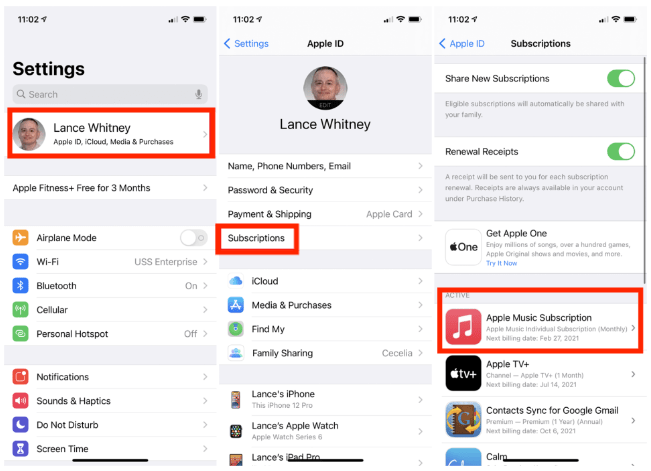
Mac用
から開始 macOSカタリナ, Apple が iTunes アプリを廃止したため、Apple Music のサブスクリプションを確認するプロセスが変更されました。 Catalina 以降を実行している場合は、App Store に直接アクセスして、アプリのサブスクリプションを確認したり管理したりすることもできます。
- App Store アプリを開き、ウィンドウの左下隅にあるアカウント名をクリックします。
- 「アカウント」ウィンドウで、「情報の表示」リンクをクリックします。
- 「管理」の下に、所有しているサブスクリプションの数が表示される「サブスクリプション」が表示されます。
- Apple Music サブスクリプションの横にある [編集] リンクをクリックすると、プランを確認できるようになります。
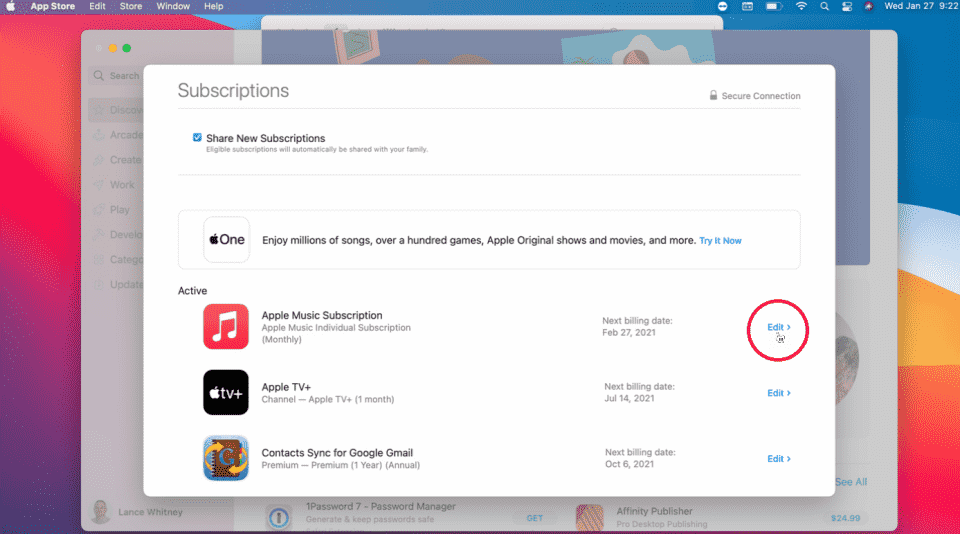
Androidの場合
- Apple Music に登録している Android ユーザーは、 今すぐ視聴 アイコンをクリックして、 三点 設定メニューから「アカウント」を選択します。
- そこから、 サブスクリプションを管理する そしてサブスクリプションを確認してください。
解決策その2。 「Apple Music を表示」オプションを有効にする
デバイスの OS をアップデートした後、「Apple Music を表示」オプションが自動的に無効になっている可能性があります。したがって、Apple Music から曲が消えた理由の問題を解決できるかどうかを確認するために、これも確認することをお勧めします。 Apple Music で失われた曲を復元するにはどうすればよいですか?これを行うには、以下に従ってください。
- に行く "設定iOS デバイスの場合は「」をタップし、「音楽」その後。
- 「」が表示されるはずです。Apple Musicを表示するの下のオプション音楽」メニュー。これが無効になっている場合は、スライダーを切り替えてオンにします。すでに有効になっている場合は、オフにしてから再度オンにします。
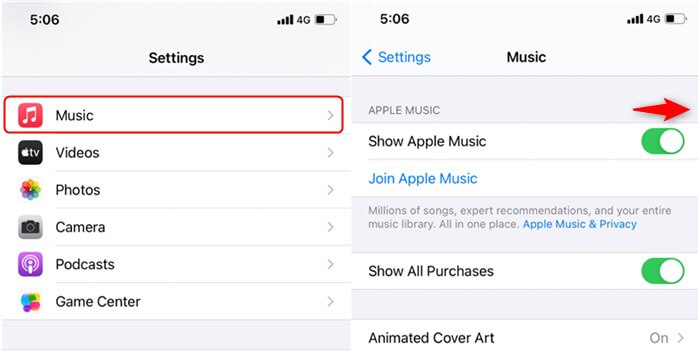
解決策その3。 iCloudミュージックライブラリオプションをオンにする必要があります
iCloud ミュージック ライブラリは、トラックがすべて同期され、デバイス上で利用できるようにする責任があります。したがって、このオプションが有効になっていることを確認する必要があります。 Apple Musicから曲が消えたなどのジレンマを解決するのに役立つかもしれません。 Apple Musicライブラリを復元するにはどうすればよいですか?有効にする方法がわからない場合は、以下のガイドに従ってください。
iOSの場合
- iOS デバイスの場合は、「」に進みます。設定"、"音楽"。
- 「」が表示されるはずです。ライブラリを同期iTunes Match または Apple Music に登録している場合は、「」オプションを選択してください。
- これをオンにするには、このオプションの横にあるスライダーを切り替えます。
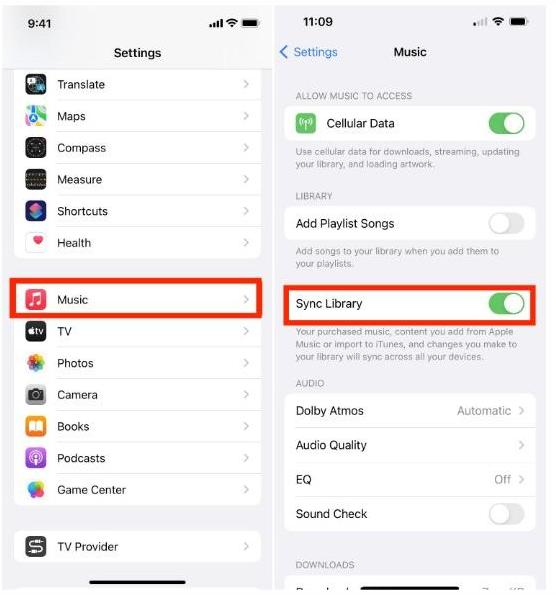
Macで
- Mac で Apple Music アプリを開きます。
- [ファイル] > [ライブラリ] > [ライブラリの整理] を選択します。
- 次に、 統合する ファイル。
- 次に、「音楽」>「設定」または「音楽」>「環境設定」を選択します。 「全般」タブに移動します。 「ライブラリを同期」を選択します。
- 詳しくはこちら Ok。音楽ライブラリが同期されるまで待ちます。
Windowsの場合
- Windows コンピュータでは、iTunes アプリを開き、「編集「」ボタンを押してから「環境設定"。
- 次に「」に移動します。全般」タブをクリックし、「iCloudのミュージック・ライブラリー"オプション。
- その後、「」をクリックします。OK」メニュー。
解決策その4。 デバイスまたは Apple Music アプリを更新する
それでも Apple Music の不足している曲が表示されない場合は、次のステップとしてデバイスとミュージック アプリを更新します。 デバイスやアプリにバグが存在すると、Apple Music アプリが応答しなくなり、音楽が聞こえなくなる可能性があります。 デバイスとアプリの更新は、さまざまなシステム問題を解決する最も効果的な解決策の XNUMX つです。 デバイスまたは Apple Music アプリを最新バージョンに更新していない場合は、今すぐ更新してください。 たとえば、Android の最新バージョンは次のとおりです。 Androidの13.0、Apple ユーザーの場合は iOS 16 です。
解決策その5。 デバイスと Apple Music アプリを再起動します
Apple Musicライブラリを復元するにはどうすればよいですか?デバイスのOSをアップデートした後にApple Musicから曲が消えた場合は、現在使用しているデバイスを再起動することも基本的な解決策の1つです。さらに、この問題は Apple Music アプリ自体が原因で発生している可能性があります。したがって、Apple Music アプリを再起動して問題が解決されるかどうかを確認することもお勧めします。
解決策その6。 デバイスのストレージを解放する
Apple Music ライブラリから曲が消えたのはなぜですか? Apple Music で失われた曲を復元するにはどうすればよいですか?この問題を解決するために適用できるもう 1 つの解決策は、記憶域スペースを解放することです。
iPhone やタブレットなどのモバイル デバイスのストレージ容量は限られていることに注意してください。そのため、新しい音楽ファイルを追加し続けると、最終的にはデバイスのストレージ容量が不足し、iPhone から音楽が消えてしまいます。通常、ビデオとアプリがストレージ容量の大部分を占めます。したがって、これらのアイテムのいくつかを削除して、Apple Music の曲のためのスペースを確保することをお勧めします。
これらは、iPhone から一部の曲が消えたときに Apple Music ユーザーが試せる最も一般的な回避策の一部にすぎません。ただし、問題はこれだけではありません。場合によっては、iCloud ミュージック ライブラリが iPhone に表示されない、または Apple Music が CarPlay で動作しない.
これらすべてを行っても問題が解決できない場合は、Apple Music のお気に入りをバックアップする方法を見つけてください。そうすれば、エラーが再び発生したときに曲が保存できないことを心配する必要がなくなります。遊んだ。 幸いなことに、これを実現するために使用できるツールがあります。 そして、次のパートには必要な情報がすべて記載されています。
パート 3. サブスクリプション終了後に Apple Music ライブラリがなくなるのを回避する方法
Apple Music から曲が消えたなどのジレンマを解決する方法はたくさんありますが、予期せぬ問題が発生したときにも聴けるように、お気に入りの曲のコピーを持っておくのは良いことです。
あなたが計画している場合 Apple Musicの曲をダウンロードする、最適なツールを使用する必要があります。 TunesFun Appleの音楽コンバータ。 このアプリは、Apple Music の曲の DRM 保護を削除し、曲を MP3 などの一般的な形式に変換することもできます。 高速で、ロスレスのファイル変換が保証されます。 したがって、曲の情報が確実に保持されることが保証されます。 アプリのインターフェースも非常にシンプルなので、初心者でも問題なく使用できます。
を完全に使用するために実行する必要がある基本的な手順を見てみましょう。 TunesFun Apple Music の曲を変換してダウンロードする場合は、Apple Music Converter を使用します。下のボタンをクリックして今すぐ無料でお試しください。
ステップ1。 をインストールします TunesFun Apple Music Converter を開いてすぐにプレビューを開始し、 Apple Music の曲を選択する 処理されます。

ステップ#2。 希望の出力形式を選択してください 必要に応じて、出力パラメータの設定を変更します。

ステップ3。 「変換ファイルを変換する準備ができたら、下部にある「」ボタンをクリックします。 DRM 解除プロセスは、変換が開始された瞬間にも行われます。

ステップ4。 プロセス全体が完了すると、選択した Apple Music の曲の DRM フリーで変換されたコピーが得られます。 デバイスに保存するだけで、いつでも聴くことができます。

パート4。 概要
音楽ライブラリを閲覧していて、一部の曲が Apple Music から消えていることに気付いた場合は、ここで共有した修正を実行してそれらを復元し、再び利用できるようにしてみてください。 ただし、Apple Music アプリの問題に悩まされないようにするために、次のようなアプリを通じてダウンロードできます。 TunesFun Appleの音楽コンバータ!
コメントを書く